[cs_content][cs_element_section _id="1″ ][cs_element_row _id="2″ ][cs_element_column _id="3″ ][x_custom_headline level="h2″ looks_like="h2″ accent="false" class="cs-ta-center" style="color:#"]Cinedeck Post"]Cinedeckポスト制作ワークフロー[/x_custom_headline][cs_element_text _id="5″ ][/cs_element_column][/cs_element_row][cs_element_row _id="11″ ][cs_element_column _id="12″ ][x_gap size="21px"][/cs_element_column][/cs_element_row][cs_element_row_id="19″ ][cs_element_column _id="20″ ][x_button type="flat" shape="rounded" size="small" block="true" circle="false" icon_only="false" href="http://cinedeck.com/post-production-workflows/#insert-edit" title="" target="" info="none" info_place="top" info_trigger="hover" info_content="" style="font-size:14px;"]ファイルベースの挿入編集[/x_button][cs_element_gap _id="22″ ][/cs_element_column][cs_element_column _id="23″ ][x_button type="flat" shape="rounded" size="small" block="true" circle="false" icon_only="false" href="https://cinedeck.com/post-production-workflows/#vmm" title="" target="" info="none" info_place="top" info_trigger="hover" info_content="" style="font-size:14px;"]バーチャルマスタリングメディア[/x_button][cs_element_gap _id="25″ ][/cs_element_column][cs_element_column _id="26″ ][x_button type="flat" shape="rounded" size="small" block="true" circle="false" icon_only="false" href="https://cinedeck.com/post-production-workflows/#telecine" title="" target="" info="none" info_place="top" info_trigger="hover" info_content="" style="font-size:14px;"]Advanced Deck Control[/x_button][cs_element_gap _id="28″ ][/cs_element_column][cs_element_column _id="29″ ][x_button type="flat" shape="rounded" size="small" block="true" circle="false" icon_only="false" href="https://cinedeck.com/post-production-workflows/#cinextools" title="" target="" info="none" info_place="top" info_trigger="hover" info_content="" style="font-size:14px;"]cineXtools[/x_button][cs_element_gap _id="31″ ][/cs_element_column][/cs_element_row][cs_element_row _id="34″ ][cs_element_column _id="35″ ][x_gapsize="21px"][/cs_element_column][/cs_element_row][/cs_element_section][cs_element_section _id="42″ ][cs_element_row _id="43″ ][cs_element_column _id="44″ ][x_custom_headline level="h5″ looks_like="h5″ accent="false" id="insert-edit" class="cs-ta-left" style="color:hsl(0, 0%, 100%);"]FILE-BASED INSERT EDIT: NLEから直接作成、ウォッチダウン、挿入編集[/x_custom_headline][x_slider animation="slide" slide_time="7000″ slide_speed="1000″ slideshow="false" random="false" control_nav="true" prev_next_nav="false" no_container="true" ][x_slide].
真の信頼記録ベースバンドの挿入
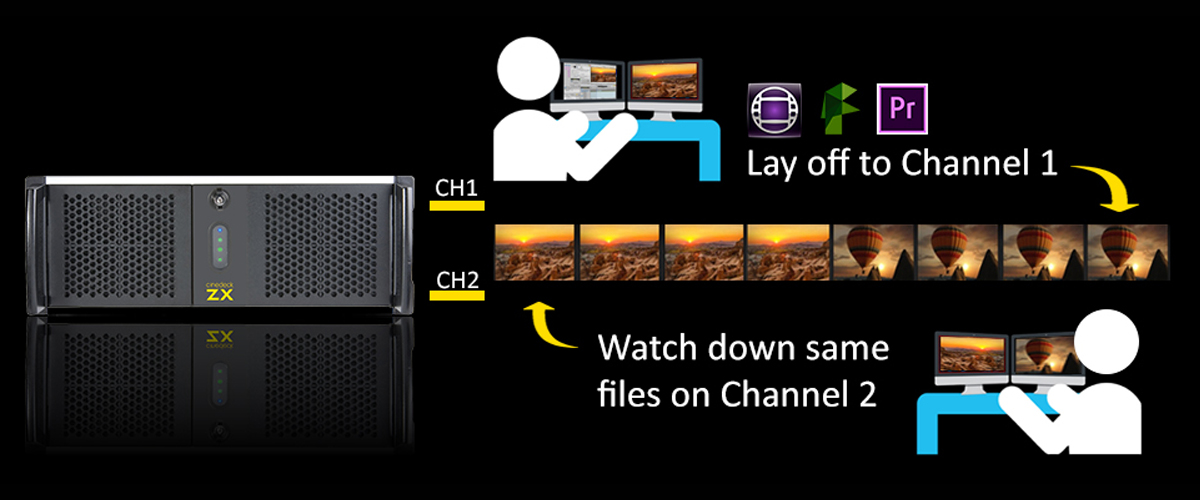
真実コンフィデンスレコーディングとは、VTRのコンフィデンスヘッドから単にE-to-Eやリニアに再生するものではありません。Cinedeckのトゥルー・コンフィデンス・レコーディングでは、レコーディング中にファイルへの完全なランダム・アクセスが可能なので、再生、ジョグ、シャトル、早送り、巻き戻しができます。
収録中にテクニカルQCを行いたい場合、2つ目のCinedeckチャンネルにファイルをロードすることで、SDIモニタリングや分析機材にフルアクセスでき、またファイルの一時停止や移動も思いのままです。SDI信号を必要としないQCチェックの場合、例えば編集ビューイングであれば、以下のVLC Media Playerのような標準的なメディアプレーヤーでファイルにアクセスできます。 ビデオLAN.orgなどの標準的なメディアプレーヤーでアクセスでき、完全なランダムアクセスが可能です。
[x_slide][/x_slide]。
リアルタイムレイオフ - RS422フルコントロール; デジタルカット/プリントからテープ録音

また、SRW VTRをエミュレートできるため、多くのNLEで必要なファイルを直接エンコードできます。XDCAMHDとH.264-もちろん、他にもあります。これらのシステムは、4K、UHD、2K、HD、SDなど、すべての標準フォーマットをサポートしており、MOV、MXF Op1A、MXF OpAtomなどとしてファイルをラップできるため、あらゆる事態をカバーできる。
さらに、AVC-IやProResなどの配信コーデックがインサート編集に対応していれば、録画中に録画を見ることができます!(次のタブを参照)
これらはすべて、標準的なRS-422コントロールとSDI出力を使用して動作するため、Avid、Flame、Premiere、またはその他のシステムを使用していても、タイムラインから直接ファイルを生成することができます。
[x_slide][/x_slide]。
ファイルベース挿入編集によるコスト削減:再エクスポート、再エンコード、再QCはもう必要ありません。
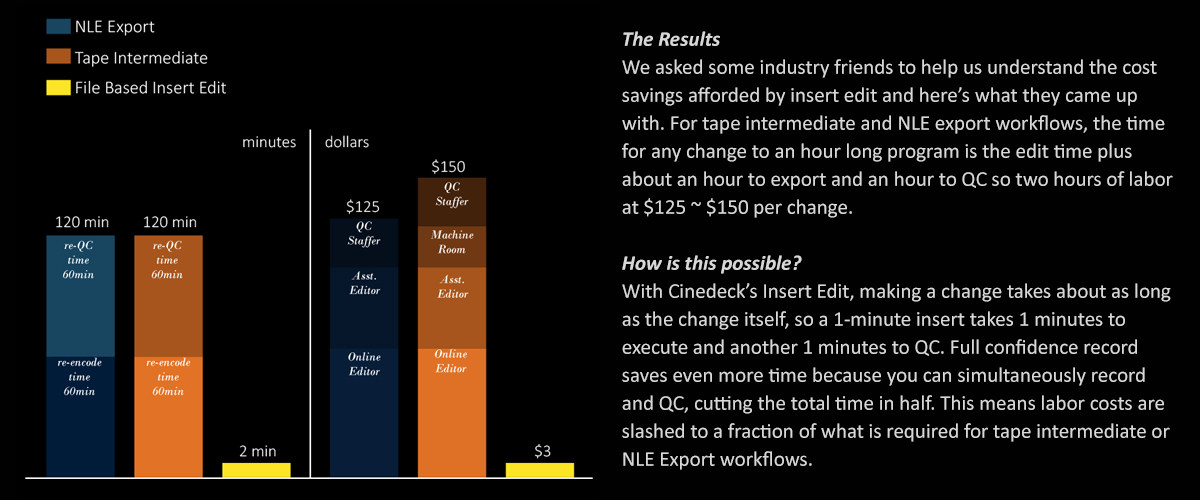
奇跡としか言いようがないが、ノンリニア編集にはいくつかの重大な制限がある。番組の変更が必要な場合、たとえ簡単なショットの変更であっても、タイムラインに戻って変更を加え、その後、完全な番組を再エクスポートする必要がある。このプロセスは、特に長尺の番組では耐え難いものになる。そして、出来上がったファイルを再度クオリティコントロールにかける必要がある。何もなければ、誰かが最初から最後まで番組を見ていることになり、時間とお金を浪費し、場合によっては納期に間に合わなくなる。
回避策として、一部のポストプロダクション施設では、編集した番組をテープにエクスポートし、変更にテープベースのインサート編集を使用しています。テープは、特定のフィニッシング・システムで直接サポートされていないファイル・タイプを配信する経路にもなります。ファイルベースのインサート編集を使用すると、完全に再エクスポートまたは再レンダリングすることなく、オーディオ、ビデオ、クローズドキャプションの特定のフレームを正確に置き換えることができます。新しく挿入されたセグメントだけが変更されているので、そのセグメントだけをQCする必要があります。ファイルベースのインサート編集は、テープベースのワークフローの利点をファイルにもたらします。
[/x_slide][/x_slider][cs_element_line _id="50″ ][/cs_element_column][/cs_element_row][/cs_element_section][cs_element_section _id="56″ ][cs_element_row_id="57″ ][cs_element_column _id="58″ ][x_custom_headline level="h5″ looks_like="h5″ accent="false" id="vmm" class="cs-" style="color" /cs_element_row][/cs_element_sectionta-left" style="color:hsl(0, 0%, 100%);"]VIRTUAL MASTERING MEDIA:[/x_custom_headline][x_sliderアニメーション="slide" slide_time="7000″ slide_speed="1000″ slideshow="false" random="false" control_nav="true" prev_next_nav="false" no_container="true" ][x_slide]
VMM:ベースバンドの挿入
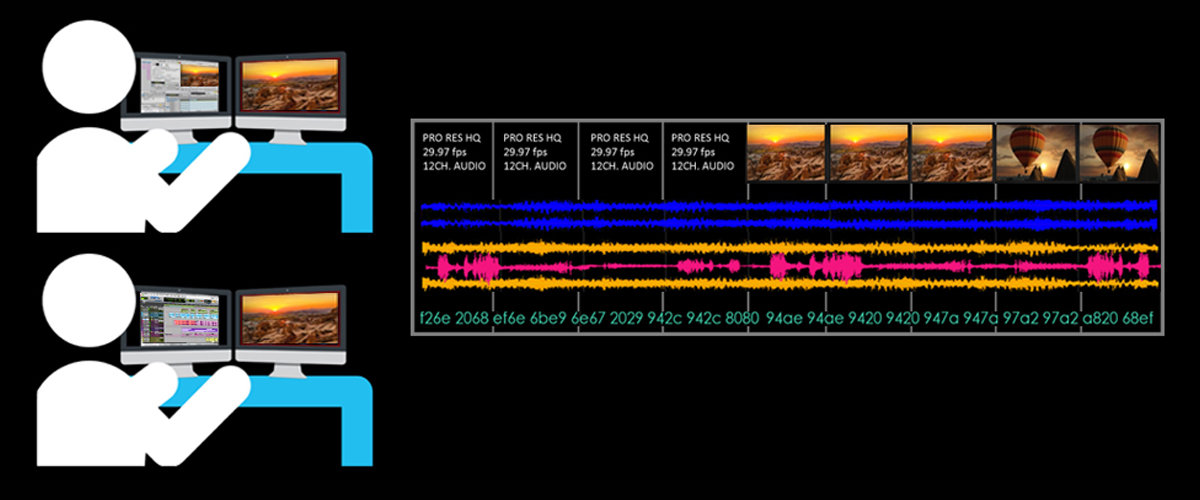 VMM - バーチャル・マスタリング・メディアは、インサート・ベースバンド・モードの拡張機能です。テープと同様に、VMMは空白のファイルであり、適切なフォーマット、コーデック、タイムコード、オーディオトラックなどであらかじめストライプまたはブラックされている。VMMは、コンテンツを自由に挿入するための、クリーンで標準的なフラットファイルコンテナを提供します。
VMM - バーチャル・マスタリング・メディアは、インサート・ベースバンド・モードの拡張機能です。テープと同様に、VMMは空白のファイルであり、適切なフォーマット、コーデック、タイムコード、オーディオトラックなどであらかじめストライプまたはブラックされている。VMMは、コンテンツを自由に挿入するための、クリーンで標準的なフラットファイルコンテナを提供します。
ワークフローでVMMを使用するには、"黒塗りファイル "にコンテンツを挿入します。最終的なビデオ、オーディオセグメント、クローズドキャプショントラックが挿入されれば、ファイルは完成です。書き出しや統合の必要はありません。このワークフローは、テープの制約がないだけで、ブラック化済みのテープで作業するのとまったく同じです。
VMMの作成は、リアルタイムよりも大幅に高速化できるが、テープと同様に、ディスク上にVMMのライブラリを持ち、ワークスペースにコピーするだけで、さらに効率化できる。VMMは、ファイル指定のプリセットとして機能するため、精度が向上する。
VMMはCinedeckのお客様に人気のワークフローです:
- VMMでは、各ショーの構成をあらかじめ設定することができる。
- VMMは、各エピソードで同じでなければならない番組の納品物に大混乱をもたらす人為的ミスを排除するのに役立つ。
- VMMは、コンテンツが準備できれば、時間をかけて追加することができる。
- VMMは、システムがクラッシュしても、エンコード・プロセスを最初からやり直す必要がないことを意味する。
[x_slide][/x_slide]。
複数のスレート納品に対応するVMMワークフロー
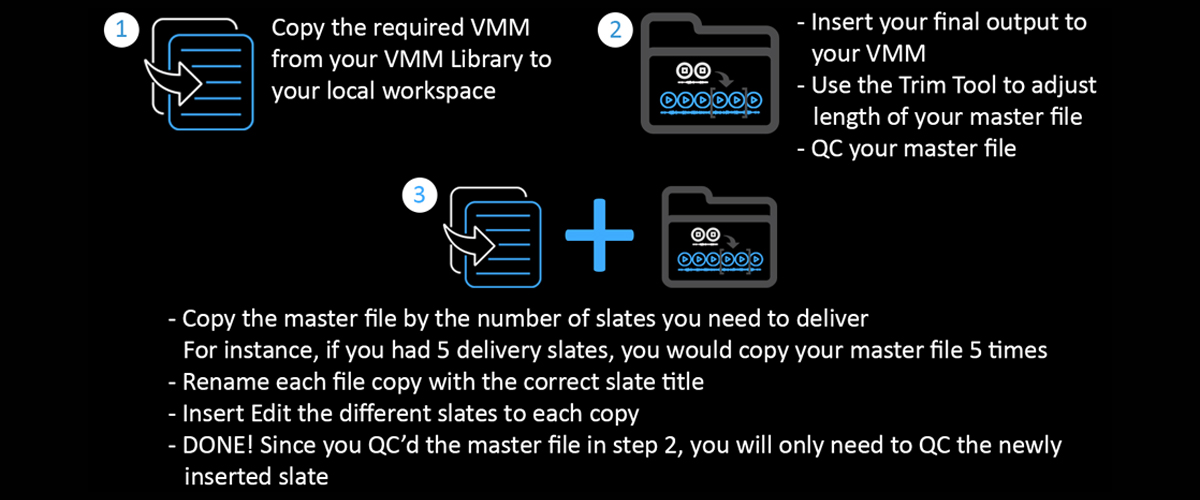
注:Cinedeck VMMはファイルベースのインサートエディットテクノロジーを活用したワークフローです。Insert-editは、サポートされているコーデック、解像度、ラッパーについて、既存のファイルを使用することができます。
ファイルベースのワークフローには明確な利点がありますが、同時に限界もあります。ファイルベースのワークフローにおける効率の限界のほとんどは、一度エクスポートまたはレンダリングされたマスターフラットファイルを変更できないことに起因する。単純な例として、顧客ごとにスレートが異なる場合を考えてみましょう。スレートが変わるたびに、プログラム全体を再エクスポートし、各ファイルのQCを行う必要があります。
CinedeckのFile-based Insert Editでは、テープの機能を応用することで、ファイルベースのワークフローの効率を向上させています。VMM(バーチャルマスタリングメディア)のライブラリを作成します。これはストライプ済みのブラックテープのライブラリに似ています。VMMはあらかじめストライピングされた黒い「ファイル」なので、VMMライブラリーを作成するのは一度だけです。その後は、プロジェクトに必要なVMMをローカルのワークスペースにコピーするだけです。さらに、VMMの作成はリアルタイムよりも高速です。コーデックや帯域幅にもよりますが、リアルタイムの1/10の速さです。
VMMにプログラムを挿入してマスターファイルを作成し、必要な数の納品物のVMMをコピーして、適切なスレートを挿入します。ファイルベースの挿入編集では、完成したフラットファイルに新しいスレートをドロップインするだけなので、複数のスレートを持つ納品物を、数時間ではなく数分で完成させることができます。スレートが変更されるたびにエクスポートする時間を節約できるだけでなく、各ファイルのQCに費やしていた時間も節約できます。
[/x_slide][/x_slider][cs_element_line _id="63″ ][/cs_element_column][/cs_element_row][/cs_element_section][cs_element_section _id="69″ ][cs_element_rowid="70″ ][cs_element_column _id="71″ ][x_custom_headline level="h5″ looks_like="h5″ accent="false" id="テレシネ" class="cs-ta-left" style="color:hsl(0, 0%, 100%);"]ADVANCED DECK CONTROL: テレシネ、ポストプロダクション、アーカイブ業務を合理化するためにRS422で直接制御可能[/x_custom_headline][x_slider animation="slide" slide_time="7000″ slide_speed="1000″ slideshow="false" random="false" control_nav="false" prev_next_nav="false" no_container="true" ][x_slide].
アドバンスド・デッキ・コントロール - テレシネ

Cinedecksは従来のテープデッキを置き換え、ネットワークやローカルストレージに直接ファイルを書き込むことができるため、テレシネプロセス全体がより効率的になり、コストも削減できます。転送を完了するために3、4回のパスとステップを踏む代わりに、Cinedeckを使用し、正しいファイルタイプに直接移動します。つまり、1台のアプライアンスで、必要なフォーマットで、より早く作業を完了させることができるのです。
Cinedeckの各エンコードチャンネルは、EDLファイルまたは外部コントローラーを介して独立してトリガーすることができ、デジタルマスター版とプロキシ版のリールを自動で同時に作成することができます。システムをネットワーク化することで、アーカイブや編集システムから直接アクセスできるよう、SANやNASに即座にファイルを作成することができます。
アドバンスド・デッキ・コントロールの詳細
[/x_slide][/x_slider][cs_element_line _id="75″ ][/cs_element_column][/cs_element_row][/cs_element_section][cs_element_section _id="81″ ][cs_element_row_id="82″ ][cs_element_column _id="83″ ][x_custom_headline level="h5″ looks_like="h5″ accent="false" id="cinextools" class="cs-" style="color" /cs_element_row][/cs_element_sectionta-left" style="color:hsl(0, 0%, 100%);"]CINEXTOOLS:スタンドアロン ファイルベース挿入編集アプリケーション[/x_custom_headline][x_slider animation="slide" slide_time="7000″ slide_speed="1000″ slideshow="false" random="false" control_nav="true" prev_next_nav="false" no_container="true" ][x_slide].
MACおよびPC用CINEXTOOLS

cineXtoolsは、ファイルベースのインサート編集用のスタンドアロンアプリケーションです。
使い慣れたプレーヤーとレコーダーのインターフェイスで、3点編集の編集点を選択して新しいコンテンツを挿入・編集し、ビデオまたはオーディオ・トラックを選択して挿入をトリガーすると、選択したイン点とアウト点の間に上書きされます。
オーディオ・バージョニング、クローズド・キャプション・モジュール、トリム&エクステンド機能などの洗練されたツールが追加されたcineXtoolsは、Cinedeckのファイルベースのインサート編集テクノロジーの次世代を象徴しています。
[/x_slide][/x_slider][/cs_element_column][/cs_element_row][/cs_element_section][cs_element_section _id=”92″ ][cs_element_row _id=”93″ ][cs_element_column _id=”94″ ][x_creative_cta padding=”65 50 65 50″ text=”Let’s discuss your workflow!<br>Contact us” font_size=”45px” icon=”arrow-right” icon_size=”75px” animation=”slide-right” link=”” color=”hsl(0, 0%, 9%)” bg_color=”#ffdd00″ bg_color_hover=”#ffdd00″ id=”contact-us-popup”][/cs_element_column][/cs_element_row][/cs_element_section][/cs_content]
